DVDFab DVD 作成は多彩な機能を備えており、パソコンに保存した動画ファイルをDVDに焼いて、オリジナルのDVDを作成することができます。
では、DVDFab DVD 作成は安全なのか?評判はどうなのか? そして、具体的にどのようにDVDを作成できるのか?
本記事では、DVDFabを使って動画ファイルからDVDを作成する方法を詳しく解説します。さらに、DVDFabでうまくDVDが作成できない場合の代替ソフトについても紹介します。
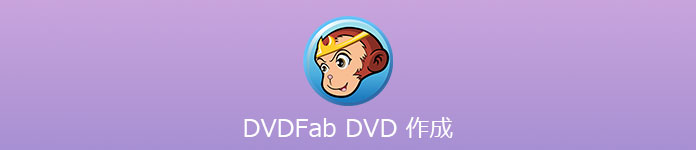
DVDFab DVD 作成
DVDFab DVD 作成(DVDFab DVD Creator)とは、パソコンに保存されている動画ファイルをDVDディスクに書き込み、家庭用DVDプレーヤーで再生できる形式に変換してくれるDVDオーサリングソフトです。MP4・AVI・MOVなど、さまざまな動画形式に対応しており、メニュー画面付きのオリジナルDVDを作成できるのが特徴です。
DVD作成だけでなく、メニュー編集、字幕追加、チャプター設定など、より専門的な編集機能も搭載しているため、初心者~中級者まで幅広く利用されています。
DVDFab DVD 作成は MP4、AVI、MKV、FLV などほぼすべての動画からDVDディスク/ ISOファイル /フォルダを作成します。内蔵のテンプレートを自由にカスタマイズして、独自のDVDメニューを作成します。これから、DVDFab DVD 作成で動画ファイルをDVDに作成する手順をご説明いたします。
DVDFab DVD 作成をダウンロード、インストールします。インストールが完了したら、「今すぐ体験」をクリックして DVDFab を起動します。次に、「作成」をクリックします。それから、左上隅にある「DVD 作成」ボタンをクリックして、DVD 作成モードを選択します。最後、「+」ボタンをクリックして、動画ファイルを追加します。
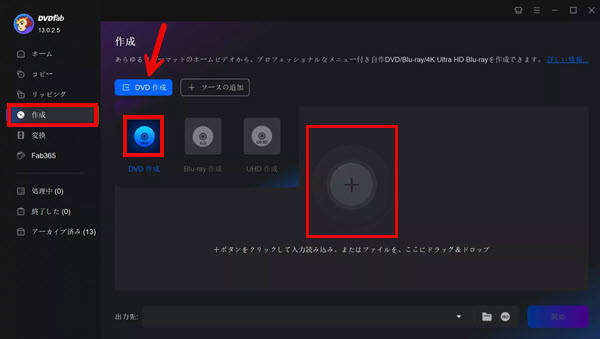
動画ファイルを追加
このステップではDVDFab DVD 作成の詳細設定およびDVDのメニュー画面の作り方を説明します。まず、「詳細設定」をクリックして、出力 DVD の出力サイズ、ボリュームラベル、ビデオ画質とアスペクト比などを指定できます。テレビ画質を NTSC と PAL 二つのオプションが提供されます。「メニューを設定」をクリックして、メニューテンプレートなし、またはメニューテンプレートを 1つ選択できます。
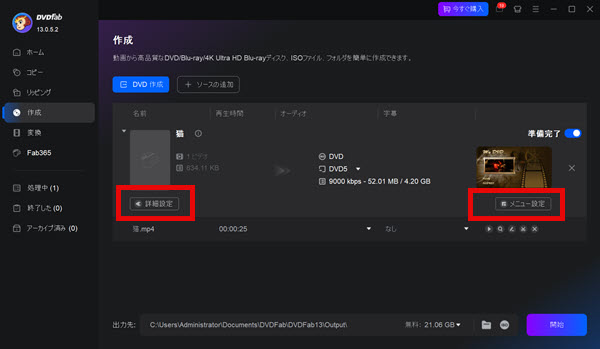
詳細設定とメニュー設定
「出力先」を選択してから、「開始」ボタンをクリックすると、動画ファイルを空のDVDディスクに書き込みます。
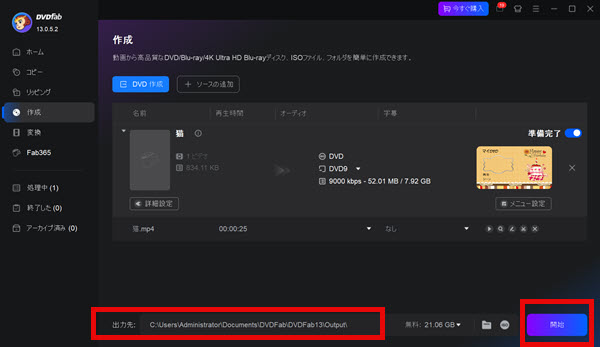
書き込みが開始
以上は、最新のDVDFab DVD 作成の使い方です。ご参考になればうれしいです。では、次のセクションでDVDFab DVD 作成の料金及び無料試用版の制限などの内容を一緒に見ましょう。
DVDFab DVD 作成のプランは「一年ライセンス」、永久に使える「無制限版」及び「DVDFab DVD フルセット(無期限版)」という三つの種類があります。
| プラン | 料金 | 特徴 |
| 一年ライセンス | ¥6,810 | 自動更新・PC一台利用可能 |
| 無制限版 | ¥8,780 | 一度購入でPC一台生涯使用可能 |
| DVDFab DVD フルセット (無期限版) | ¥21,320 | DVD リッピングやDVD コピーなど5 個の製品を含む・一度購入で生涯使用可能 |
月額サブスクリプションプランは購入から7日以内は条件なしの返金が可能です。また年間や永久ライセンスなどのプランは14日間返金保証を提供していますが、返金ポリシーは比較的厳格であるという報告もあります。返金プロセスには、サポートチームへの連絡と、問題の具体的な説明や証明が必要となります。
DVDFabの製品は「購入前に試用」ソフトウェアとして販売されており、購入前に無料で機能を試せるため、「期待した機能と違った」「使い方が分からない」といった理由での返金は、通常、認められにくいとされています。
[出典:DVDFab 返金ポリシー 返金対象外の状況]
結論として、DVDFab DVD 作成の購入を検討する際は、まず無料試用版で必要な機能が動作するかどうかを十分に確認し、購入後は保証期間内に問題がないかをチェックすることが重要です。DVDFabはソフト自体の価格がやや高いため、購入後に返金できず後悔するのを避ける目的もあります。
以下は、Yahoo! や Twitter などのSNSで見つけた、DVDFab および DVDFab DVD 作成の最新使用体験レビューです。
1、DVDFabは性能やサポートが優れている一方で価格が高く、頻繁な更新でディスク版はすぐ古くなるため、用途やコストに応じて選ぶ必要があるソフトです。[出典―Yahoo! JAPAN]
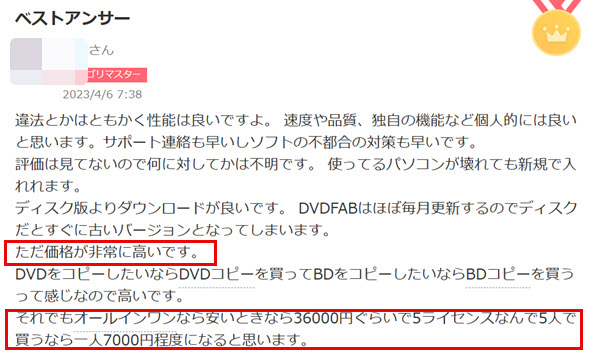
YahooのDVDFabの評判
2、DVDFabは操作性が非常に簡単で便利であり、これまで使った中で最も簡単にコピー操作が行えるソフトで、今後も使い続けたいとのことです。[出典―Trustpilot]
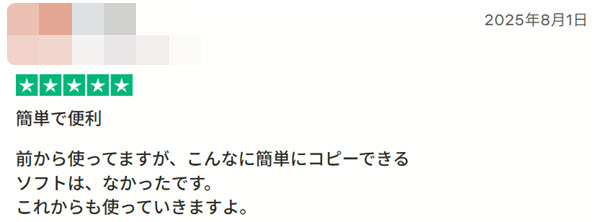
TrustpilotのDVDFabの評判1
3、ユーザーによると、DVDFabは機能ごとにソフトを販売しており、つまり各機能を使うにはそれぞれ別途購入する必要があるため、価格が比較的高額です。[出典―Trustpilot]
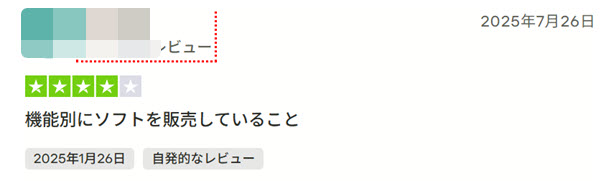
TrustpilotのDVDFabの評判2
4、DVDFab DVD作成の処理時間はやや長めですが、使用感にはおおむね満足しています。[出典―Trustpilot]
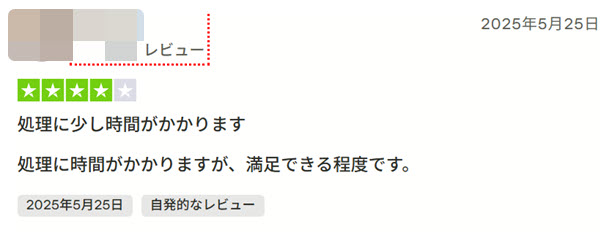
TrustpilotのDVDFabの評判3
5、DVDFabで長い動画をDVD化する際にISO書き込みで失敗したという評判です。[出典― Twitter]

TrustpilotのDVDFabの評判3
以上の評価のほか、別のDVDFab DVD 作成に関する口コミをまとめると、DVDFab DVD 作成は便利で高機能なDVD作成ツールである一方、価格が高い、アップデートが頻繁、一部の古いディスクに対応できない、長時間動画では処理に時間がかかるなど、いくつかのデメリットも指摘されています。また、DVDFabは中級者以上のユーザー向けのソフトで、操作には一定の知識やDVD作成に関する理解が必要です。そのため、個々の機能は初心者にとってやや使いこなしにくい面があります。
もしDVDFabでうまくDVDを作成できない場合や、もっと簡単にDVDを作成したい場合には、「AnyMP4 DVD 作成」を強くおすすめします。現在、無料試用版で各種機能を実際に試すこともできますので、興味のある方はぜひチェックしてみてください!
「AnyMP4 DVD 作成」は専門の DVD 作成ソフトであり、汎用の動画ファイルを DVD・ブルーレイ ディスクやフォルダ、ISO ファイルに書き込めます。また、DVDFab DVD 作成と同じ、内蔵の編集機能を利用すれば、動画を回転、クリップ、クロップ、字幕とオーディオを追加したりすることができます。では、「AnyMP4 DVD 作成」の利用方法をご紹介いたしましょう。
「 AnyMP4 DVD 作成」のおすすめポイント!
「AnyMP4 DVD 作成」をダウンロード
下のダウンロードボタンをクリックして、「AnyMP4 DVD 作成」をインストールします。
DVDディスクを選択
空きのDVD ディスクをパソコンに挿入し、もしくはDVD ドライブを介してDVD ディスクをパソコンに接続します。ソフトを実行して、画面にある「DVD ディスク」と「ブルーレイディスク」があります。ここで「DVD ディスク」を選択します。
動画ファイルを追加
「AnyMP4 DVD 作成」の真ん中の「メディア ファイルを追加」、或いは左上側の「メディア ファイルを追加」をクリックして、動画ファイルをソフトに追加します。

メディアファイルを追加
動画を編集
右上側の「強力ツール」ボタンをクリックして、動画の編集、チャプターの結合と分割ができます。
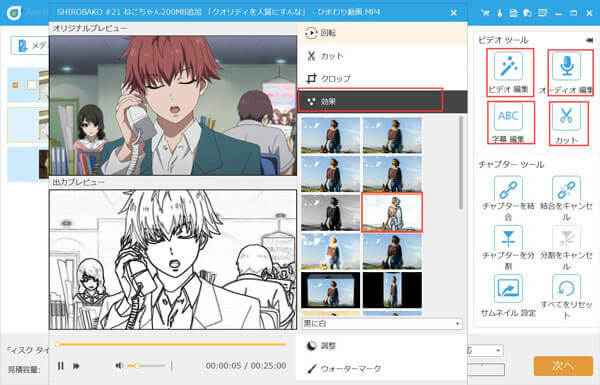
強力ツール
画質を設定
下のディスクタイプ、アスペクト比、ビデオ画質を選択してから、「次へ」ボタンをクリックします。
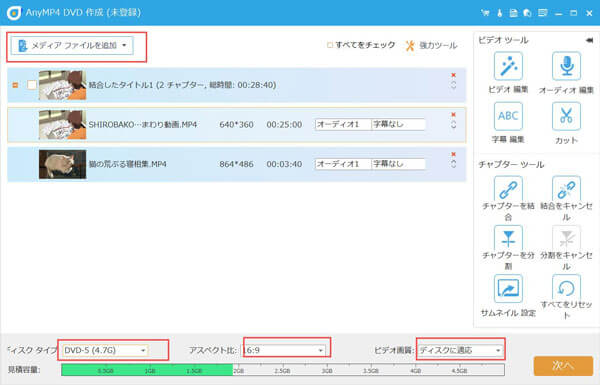
画質を設定
メニューテンプレートを選択
DVDメニュー設定の画面で、多様なメニューテンプレートが選択でき、「メニューなし」もできます。「プレビュー」した後、「焼く」ボタンをクリックします。

メニューテンプレートを選択
DVD 作成を開始
フォルダのパス、Discにライティング、再生モードを設定します。「開始」ボタンをクリックして、DVDの作成を開始できます。

DVD 作成が開始
「AnyMP4 DVD 作成」は個人用DVD作成ツールとして、AnyMP4 DVD 作成の操作はとても簡単、対応形式も多彩多様です。動画をDVDやブルーレイに作成する前に、内蔵のプレーヤーで編集した動画をプレビューすることもできてとても便利です。また、このソフトにはいくつかのメニューテンプレートを提供し、DVDまたはブルーレイビデオをカスタマイズできます。
答え 1:DVDFabのDVD作成は無料期間中も制限がありますが、最大3枚まで無料でDVDを作成できます。試用期間(30日間)中は全機能が使えますが、期間終了後は機能制限版に移行します。
答え 2:DVDFabをよく使っていると、DVD作成がうまくできない場面に出会うことがありますよね。DVDFabでDVDが作成・コピーできない主な原因は、コピーガードの解除に失敗している、ソフトウェアのバージョンが古い、ディスクやドライブに問題がある、またはパソコンの省電力設定が影響していることです。特に、最新の市販・レンタルDVDには、「容量偽装」などの強力なコピーガードがかかっています。DVDFab DVD 作成が最新のコピーガードに対応していないと、この保護を解除できずにコピーが失敗します。
答え 3: DVDコピーガードを解除できる完全無料のソフトウェア(例えば、DVD ShrinkやDVD Decrypter、HandBrakeなど)は存在しますが、機能が限定的であったり、古いコピーガード方式にしか対応していなかったりする場合があります。また、日本の著作権法では、技術的保護手段(コピーガード)を回避してコンテンツを複製する行為は、たとえ私的利用目的であっても違法となる点に注意が必要です。
答え 4: はい、無料でDVDを作成できるソフトはいくつかあります。動画ファイルからDVDメニュー付きのディスクを作成できる「DVD Flick」や「DVD Styler」、Windowsに標準搭載されている「Windows Media Player」や「Windows DVDメーカー」、Macの「iTunes」などは便利かつ無料で利用できる DVD 作成ソフトです。
答え 5: DVDFabにおける「コピー」はDVD構造を保ったままディスクやISOイメージに複製すること、一方「リッピング」はDVDの映像・音声をMP4などの動画ファイル形式に変換することです。コピーは元のディスクをそのままバックアップしたい場合、リッピングはスマートフォンなどで再生したり編集したりする際に役立ちます。
本文では、DVDFab DVD 作成の使い方・評判(口コミ)・料金・無料版の制限などについて詳しく紹介しました。DVDFab DVD 作成は、価格面や無料版ならではの制限こそあるものの、十分なDVD作成機能を備えた高機能なソフトです。
次回、DVDFab DVD 作成でDVDの作り方や動画をDVDに焼く方法を調べたい時には、ぜひ本記事をご参考にしてください。特に、DVDFabでDVDの作成がうまくできない場合や、「その価格がちょっと高いかな」と思ってほかの代替ソフトの使用を考える場合、高機能でありながら使いやすい「AnyMP4 DVD 作成」を試してみる価値があります。現在、「AnyMP4 DVD 作成」は無料試用版を提供中です。興味のある方は、下のボタンをクリックして、まずは実際に機能を体験してみてください。
推薦文章

パソコンでDVDからDVDにコピーしたいなら、どんなDVDコピーソフトがありますか。ここでは、パソコンでDVDからDVDにコピーする方法をご紹介いたしましょう。

PS4はゲームをできるだけでなく、メディアプレイヤーとしてDVDを視聴することもできます。この文章には、PS4でDVDを再生することについて、みんなに詳しくご紹介いたします。

レンタル/市販/自作/録画のDVDをコピーできない場合、どうしたらいいですか。この文章には、DVD コピーできない原因、および相応のソリューショをみんなにご紹介いたします。

このページでは感動アニメDVDをリッピングする方法をみんなにご紹介いたします。また、人気の感動、泣けるアニメもランキング形式でご紹介したいと思います。